
迅捷CAD工具箱
v1.0 官方版- 软件大小:0.28 MB
- 更新日期:2019-10-15 15:26
- 软件语言:简体中文
- 软件类别:3D/CAD软件
- 软件授权:免费版
- 软件官网:待审核
- 适用平台:WinXP, Win7, Win8, Win10, WinAll
- 软件厂商:

软件介绍 人气软件 下载地址
迅捷CAD工具箱迅捷CAD工具箱是一款根据工作需要而开发的CAD插件,该插件主要是针对CAD设计人员而开发的一款工具,可以帮助设计人员大幅度减轻设计负担,它可以帮助用户更快的完成CAD制图命令;CAD用户都非常清楚在制作CAD时不仅一直需要进行绘制图案,还需要输入大量的制图命令,如果有一个小环节出现输入错误就会导致需要大力检查,此时不仅浪费时间,还会增加工作难度,重新制作会浪费更多的时间,查找错误会因为数据量太大而导致头疼,此时,您就需要有一个工具箱插件,它不仅不会让您在设计过程中出现命令拼错,还可以通过提供详细的制图命令让您缩短设计时间;除此之外,该程序还提供了图层管理、文字处理、命令设置、导出配置等多种快捷命令;强大又实用,需要的用户可以下载体验

软件功能
完善的功能帮助用户更快的完成CAD制图命令,
提供图层管理、文字处理、命令设置、导出配置等多种命令
简单的操作迅捷CAD工具箱是针对AutoCAD设计的CAD工具,操作简单,上手容易
可以帮助用户将整个繁琐的设计过程变得简单些,让您不再苦恼
迅捷CAD工具箱是一款CAD小插件,自定义用户快捷键帮助用户更快的完成CAD制图命令,
提供图层管理、文字处理、命令设置、导出配置等几百种快捷命令。
软件特色
迅捷CAD工具箱是工作开发人员在工作需要的情况下研发出来的一款实用插件,
这款工具能够将CAD操作简单化,
减少用户操作时间更快的完成CAD制图命令,
提供图层管理、文字处理、命令设置、导出配置等多种快捷命令。
安装步骤
1、程序安装完成后,打开AutoCAD,在命令中输入 ap, 加入迅捷CAD插件

2、此时需要输入对应用的数据,输入xj,唤起插件

3、此时需要获取应用程序申请码,可以点击注册获取申请码
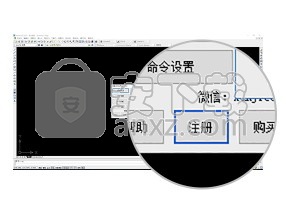
4、弹出新的界面,进入购买页购买注册码,注册即可使用,如果有的朋友就可以不用购买

使用方法
打开电气图纸
我们先运行AUTOCAD制图软件,进行如下操作:
1、点 击菜单栏里“A”标识,在下拉列表里,选择“打开-打开一个文件”选项。
2、打开一张需要计算不同灯具照明功率的电气图纸。
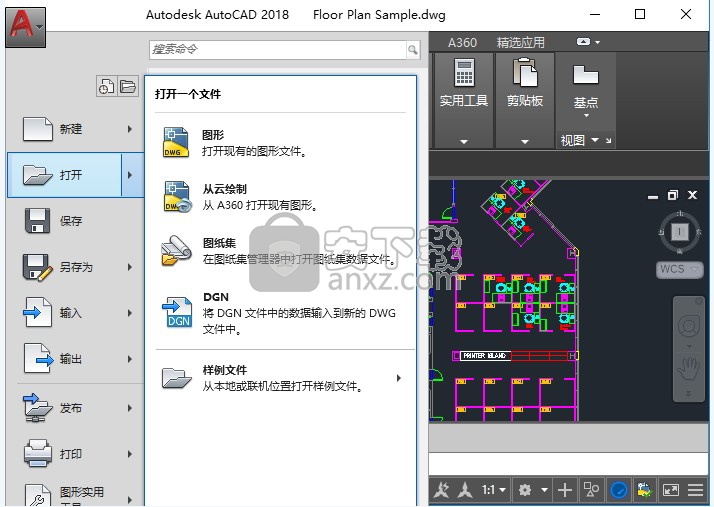
调用迅捷CAD工具箱
之后在AUTOCAD制图软件里,我们进行如下操作:
1.在命令行里输入“ap”命令字符,加载迅捷CAD工具箱插件到AUTOCAD软件中。
2.然后在命令框中输入”xj”命令字符,调用迅捷CAD工具箱来辅 助使用。
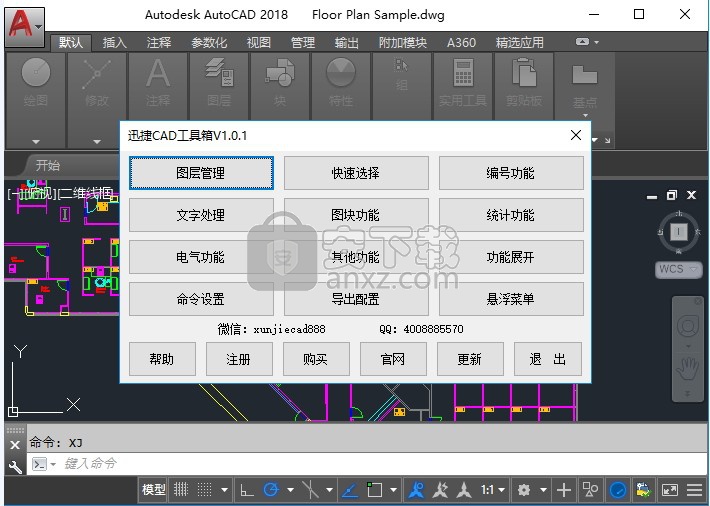
电气功能
1.在迅捷CAD工具箱v1.0.1弹窗里,我们点 击“电气功能”选项按钮,进入“电气功能”次弹窗。
2.或是直接在命令框中输入“DQGN”快捷键,进入“电气功能”次弹窗。
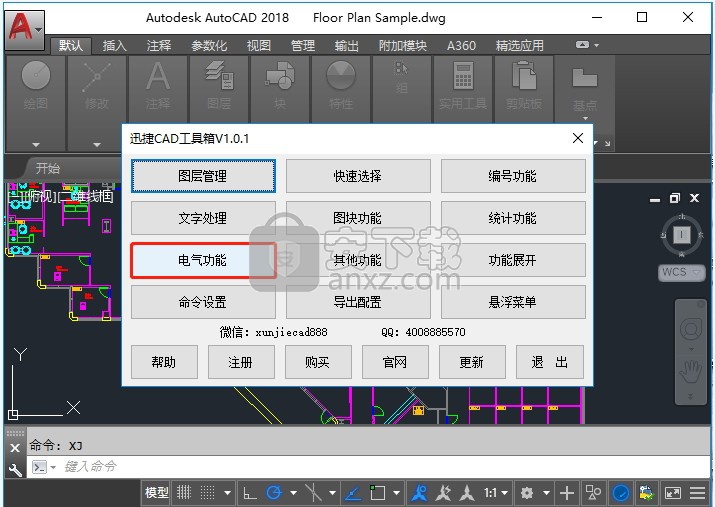
3.在“电气功能”次弹窗里包含单相电流、三相电流、照明功率、截面查询4个功能。
照明功率
1.我们直接点 击“照明功率”选项图标,这时候会跳转出“照明功率”计算弹窗。
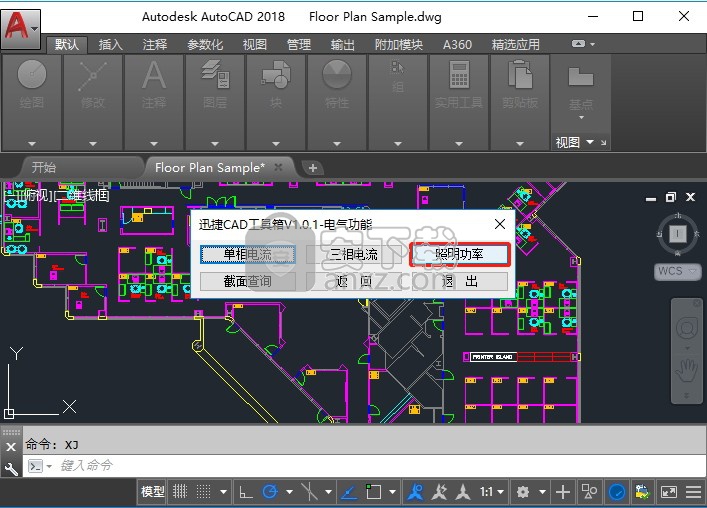
2.我们点 击“查看平面”选项图标,会立 刻跳转到绘图框中,我们移动光标进行选择对象操作,选中后按“Enter”键确 定即 可。

3.这时候会跳转回“照明功率”计算弹窗。我们按照实际需求分别给不同的灯具输入对应的功率(W)、对应的数量,再点 击“计算”按钮即 可。这时候所 有照明灯具的总功率P的值就会显示出来。
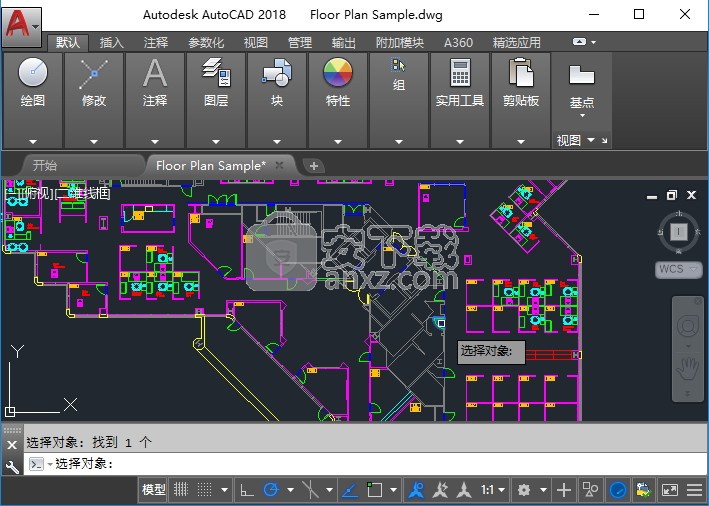

人气软件
-

理正勘察CAD 8.5pb2 153.65 MB
/简体中文 -

浩辰CAD 2020(GstarCAD2020) 32/64位 227.88 MB
/简体中文 -

CAXA CAD 2020 885.0 MB
/简体中文 -

天正建筑完整图库 103 MB
/简体中文 -

Bentley Acute3D Viewer 32.0 MB
/英文 -

草图大师2020中文 215.88 MB
/简体中文 -

vray for 3dmax 2018(vray渲染器 3.6) 318.19 MB
/简体中文 -

cnckad 32位/64位 2181 MB
/简体中文 -

Mastercam X9中文 1485 MB
/简体中文 -

BodyPaint 3D R18中文 6861 MB
/简体中文


 lumion11.0中文(建筑渲染软件) 11.0
lumion11.0中文(建筑渲染软件) 11.0  广联达CAD快速看图 6.0.0.93
广联达CAD快速看图 6.0.0.93  Blockbench(3D模型设计) v4.7.4
Blockbench(3D模型设计) v4.7.4  DATAKIT crossmanager 2018.2中文 32位/64位 附破解教程
DATAKIT crossmanager 2018.2中文 32位/64位 附破解教程  DesignCAD 3D Max(3D建模和2D制图软件) v24.0 免费版
DesignCAD 3D Max(3D建模和2D制图软件) v24.0 免费版  simlab composer 7 v7.1.0 附安装程序
simlab composer 7 v7.1.0 附安装程序  houdini13 v13.0.198.21 64 位最新版
houdini13 v13.0.198.21 64 位最新版 















